ادیتور نانو (Nano) یک ادیتور متنی سبک و مفید در توزیعهای لینوکس است که به شما امکان ویرایش و ایجاد فایلهای متنی را در خط فرمان میدهد. اینجا چند دستورات اساسی برای کار با ادیتور نانو در توزیعهای لینوکس آمده است:
در این مقاله به طور کامل نحوه نصب ویرایشگر نانو در توزیع های اوبونتو، دبیان و CentOS را آموزش می دهیم و نحوه استفاده از آن را با مثال های واضح توضیح می دهیم. با دنبال کردن این آموزش به راحتی قادر خواهید بود فایل ها و متون را در محیط لینوکس ویرایش کنید و از ویژگی های ارزشمند ویرایشگر نانو بهره مند شوید.
اگر از طرفداران سیستم عامل لینوکس هستید، می توانید آن را روی سرور مجازی خود داشته باشید که می توانید مستقیماً یک سرور مجازی لینوکس خریداری کنید.
نصب نرمافزار Nano
ویرایشگر متن Nano از پیش نصب شده بر روی مکاواس و اکثر توزیعهای لینوکس است. برای بررسی اینکه آیا آن در سیستم شما نصب است یا خیر، دستور زیر را تایپ کنید:
nano --version
پس از وارد کردن خروجی زیر را مشاهده میکنید:
GNU nano, version 2.9.3
(C) 1999-2011, 2013-2018 Free Software Foundation, Inc.
(C) 2014-2018 the contributors to nano
Email: nano@nano-editor.org Web: https://nano-editor.org/نصب نرمافزار Nano در اوبونتو و دبیان
برای نصب nano در اوبونتو و دبیان، دستور زیر را اجرا کنید:
sudo apt install nano
نصب Nano در CentOS و فدورا
برای نصب نرمافزار Nano در سنتاوس و فدورا، دستور زیر را اجرا کنید:
sudo yum install nano
باز کردن و ایجاد فایلها در nano
برای آن که یک فایل موجود را باز کنید یا یک فایل جدید را ایجاد کنید، کافیست که عبارت nano را تایپ کنید و پس از آن هم نام فایل را وارد کنید:
nano filename
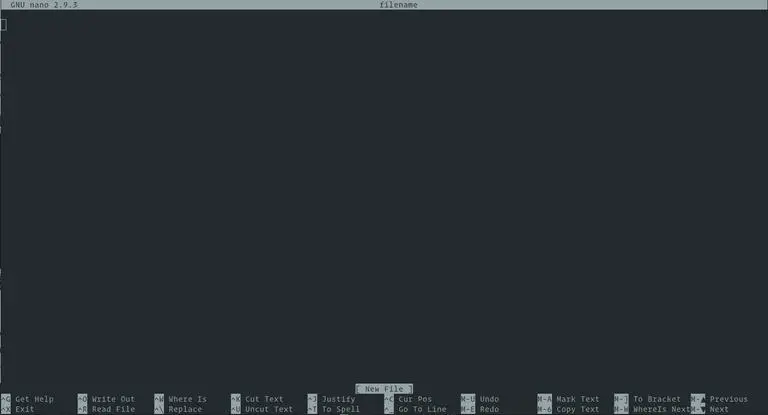
Nano Editor به شما این امکان را می دهد که یک پنجره ویرایشگر جدید باز کنید و ویرایش فایل را شروع کنید.
در پایین پنجره، لیستی از میانبرهای اصلی دستور برای استفاده با ویرایشگر نانو وجود دارد.
همه دستورات با ^ یا حرف M شروع می شوند. نماد ^ نشان دهنده کلید Ctrl است. برای مثال، دستورات ^J به معنای فشار دادن همزمان کلیدهای Ctrl و J است. حرف M نشان دهنده کلید Alt است.
برای دریافت لیستی از تمام دستورات می توانید Ctrl+G را تایپ کنید.
برای باز کردن یک فایل، باید دسترسی خواندن به فایل داشته باشید.
اگر می خواهید فایلی را با موقعیت مکانی مشخص باز کنید، می توانید از ساختار زیر استفاده کنید:
nano +line_number,character_number filename
ویرایش فایل ها در نانو
دستور “نانو” یک ویرایشگر متنی در سیستم عامل لینوکس است که برای ویرایش فایلهای متنی استفاده میشود.
برخلاف ویرایشگر vi، nano یک ویرایشگر بدون حالت است، به این معنی که می توانید بلافاصله پس از باز کردن فایل شروع به تایپ و ویرایش متن کنید.
برای انتقال مکان نما به یک خط و شماره کاراکتر خاص، از دستور Ctrl+_ استفاده کنید. لیست منو در پایین صفحه تغییر خواهد کرد. شماره(های) را در قسمت “Enter line number, column number:” وارد کنید و Enter را فشار دهید.
ذخیره کردن تغییرات و خروج از ادیتور nano
برای ذخیره کردن تغییرات و خروج از ویرایشگر نانو، میتوانید مراحل زیر را دنبال کنید:
- برای ذخیره کردن تغییرات، از کلیدهای میانبر “Ctrl + O” (نگه داشتن کلید Ctrl و فشار دادن حرف O) استفاده کنید. این کلیدها به شما اجازه میدهند تا تغییرات را در همان نام فایلی که باز کردهاید ذخیره کنید.
- پس از فشار دادن کلیدهای میانبر “Ctrl + O”، نانو شما را درخواست میدهد که نام فایل را بررسی کنید. در صورتی که نام فایل صحیح باشد، میتوانید با فشار دادن Enter، تغییرات را ذخیره کنید. اگر میخواهید فایل را با نام دیگری ذخیره کنید، میتوانید نام جدید را وارد کنید و سپس Enter را فشار دهید.
- پس از ذخیره کردن تغییرات، برای خروج از نانو از کلیدهای میانبر “Ctrl + X” استفاده کنید. اگر تغییراتی را ذخیره نکرده باشید، نانو شما را درخواست میدهد که تأیید کنید که آیا میخواهید خارج شوید یا نه. میتوانید با فشار دادن حرف Y از کیبورد تأیید کنید و با فشار دادن Enter، نانو را ببندید. اگر نمیخواهید خارج شوید، میتوانید حرف N را فشار دهید و Enter را بزنید.
با این روش، تغییرات شما در فایل ذخیره خواهند شد و شما از نانو خارج خواهید شد
استفاده ابتدایی از نانو
در زیر مراحل ابتدایی برای شروع استفاده از نانو آورده شده است:
در خط فرمان، nano را تایپ کنید، و سپس نام فایل را وارد کنید.
فایل را به دلخواه خود ویرایش کنید.
برای ذخیره کردن تغییرات و خروج از ویرایشگر، از دستور Ctrl+x استفاده کنید.
جمع بندی
با توجه به آموزش نصب و استفاده از ویرایشگر نانو در توزیع های لینوکس Ubuntu، Debian و CentOS می توان نتیجه گرفت که نانو ابزاری قدرتمند و ابتدایی برای ویرایش فایل ها است. اسافاده از نانو بسیار ساده است و به کاربر این امکان را می دهد که به راحتی شروع به ویرایش متون کند. نانو با ارائه میانبرهای دستوری کارآمد و ویژگی های مختلف، هم برای کاربران مبتدی و هم برای کاربران حرفه ای مناسب است.
نانو به عنوان یک ویرایشگر متن پیشفرض در توزیع های لینوکس میتواند تجربه کاربر را به میزان قابل توجهی بهبود بخشد و ویرایش و تغییر فایلها را آسانتر کند. با رعایت دستورالعمل نصب و استفاده از ویرایشگر نانو ارائه شده در این مقاله، کاربران می توانند با خیال راحت از این ویرایشگر کارآمد برای ویرایش فایل ها استفاده کنند. این آموزش شما را با مراحل ابتدایی و پیشرفته کار با ویرایشگر نانو در توزیعهای لینوکس آشنا کرد. با تمرین و استفاده مستمر، میتوانید با سرعت و بهرهوری بیشتری از این ویرایشگر استفاده کنید.















